ギャラリーガード : 秘密の写真には鍵をかけよう!スマホのセキュリティ対策第一歩!無料Androidアプリ
[PR記事]
誰でも、見られたくない写真の一枚や二枚はあるのではないかと思います。
『ギャラリーガード』は、画像にパスワードをかけて見られないようにするセキュリティアプリです。
ファイルはAES方式で暗号化され、SDカードを他の端末に挿しても見ることはできません。
セキュリティが気になる今日この頃、こんなアプリから対策をはじめてみませんか?
- 画像を暗号化するセキュリティアプリ
- 万が一SDカードを抜かれても大丈夫
- 次バージョンでは動画にも対応予定
ギャラリーガード
価格:無料開発:telemarks.co.jp

パスワードを忘れないように!
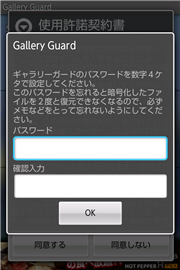
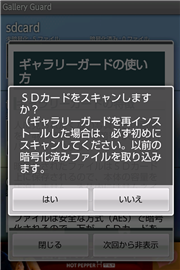
はじめてアプリを立ち上げると、パスワードの設定が要求されます。
パスワードは数字4桁。暗号化した画像をみるのに必要なので、忘れないでくださいね!
使用許諾契約書に同意したあと、SDカードスキャンがはじまります。
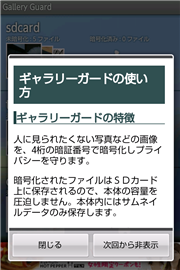
スキャンが完了しました。
本アプリの詳しい使い方は「ギャラリーガードの使い方」で確認できます。
「次回から非表示」にしても、端末menuからいつでも確認できますので安心してください。
画像をタップして暗号化
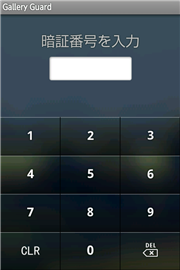
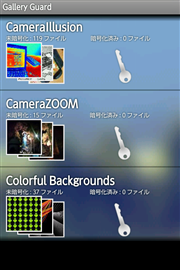
次回から、アプリ起動時にパスワードが要求されます。
アプリのトップ画面では、SDカードのフォルダごとにサムネイルが表示されます。
暗号化済みのファイル数も表示されるので、画像の管理が楽にできそうですね。
それぞれをタップすれば、フォルダが開きます。
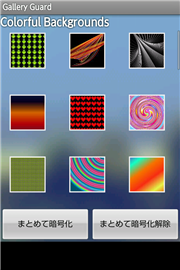
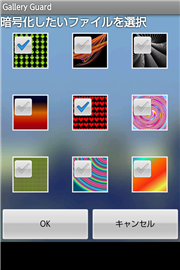
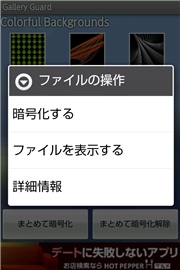
複数の画像を暗号化したい場合は「まとめて暗号化」を選択し、暗号化する画像にチェックを入れてから「OK」をタップしてください。
1枚の画像を暗号化するときは、サムネイルをタップするとポップアップメニューが開きます。
ここから「暗号化する」を選べば、画像の暗号化が行われます。
秘密の写真もこれで安心
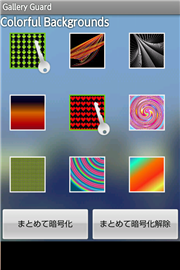
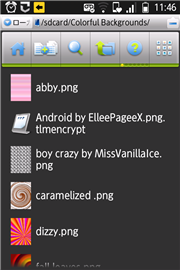
暗号化された画像は、鍵アイコンが表示されています。
『ESファイルエクスプローラー』で確認してみると、対象画像が「tlmencrypt」という拡張子になっていました。
これで画像ファイルは『ギャラリーガード』からしか見られません。
『ギャラリーガード』の起動にはパスワードが必要なので、他の人からしっかり秘密を守れますね!
暗号化を解除したい場合は、解除する画像をタップして「暗号化を解除する」を選択するか、「まとめて暗号化解除」から行います。
暗号化中、または解除中に電源オフやSDカードの取り出しを行うと、データが破損することがあるので注意してください。
設定変更でさらに安心
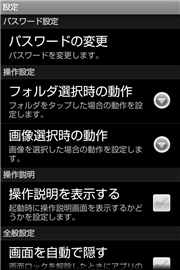
端末menuの「設定」からはパスワードの変更などができます。
パスワードを変更する場合は、暗号化したファイルを全て解除し、パスワード変更後改めて暗号化してください。
また「画面を自動で隠す」にチェックを入れると、画面ロックがかかったときに自動でアプリを閉じてくれます。
『ギャラリーガード』を立ち上げたまま放置してしまう…なんてミスが防げる、おすすめの機能です。
次バージョンでは、動画にも対応予定という本アプリ。今後のアップデートにも期待が持てそうです。
「全てを隠したい!」という人は、アプリそのものをロックしてしまう『プライバシーガード』をどうぞ!
ギャラリーガード
価格:無料開発:telemarks.co.jp
| アプリ名 | ギャラリーガード |
|---|---|
| 対応OS | Android 2.2 以上 |
| バージョン | 0.9.2 |
| 提供元 | telemarks.co.jp |
| レビュー日 | 2012/02/07 |
- ※お手持ちの端末や環境によりアプリが利用できない場合があります。
- ※ご紹介したアプリの内容はレビュー時のバージョンのものです。
- ※記事および画像の無断転用を禁じます。
執筆者






